如果用于保持 计算机 即使在夜间打开极少不要关闭它,你可能有你想知道多少时间已经过去了的时刻, 你上次重启系统是什么时候 (尤其是当你需要这个信息,以解决某些 问题 或 错误).
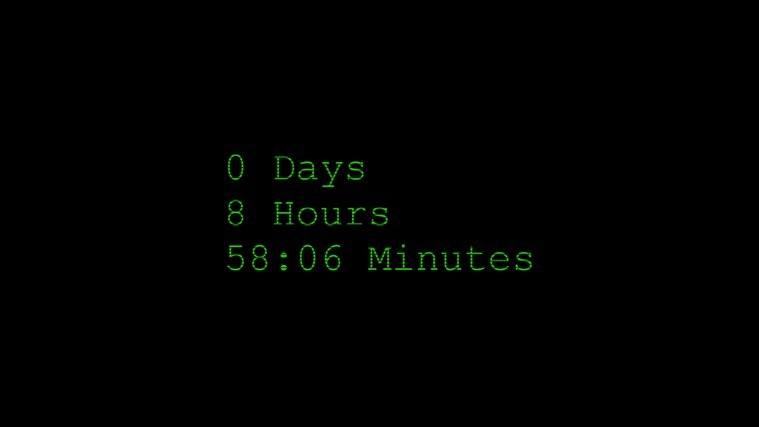
一种方法来找出是谁 计算机正常运行时间 你是使用 Command Prompt该 (适用于系统 Windows Vista si Windows 7)。 类型 systeminfo in Command Prompt然后给 Enter 并等待显示系统信息(包括 日期和时间,它是在去年启动).
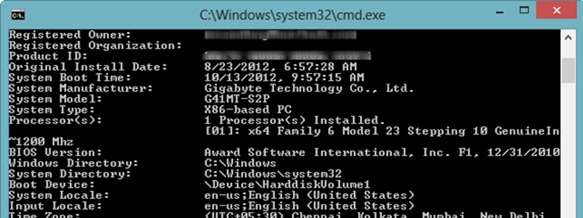
德asemenea, 系统正常运行时间 可以发现和 Task Manager,标签 性能.
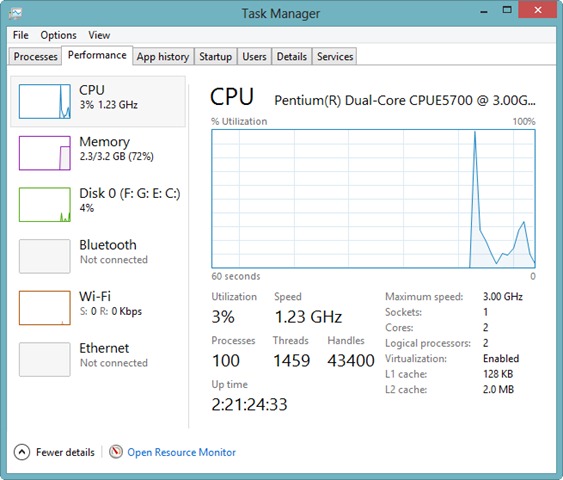
但是,如果你想有一个简单的方法来检查你的系统正常运行时间的工作 Windows 8,无需使用 Command Prompt或任务管理器找出来,您可以使用 应用 mode正常运行时间.
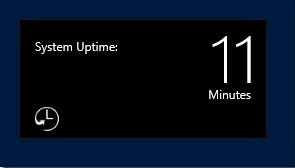
正常运行时间 是 免费的应用程序,可上 Windows 线上商城,使用户能够显示 启动画面 自上次系统重新启动以来已经过了多少时间。 为了 的 是 实时更新安装完成后,您将需要点击 让 当消息“让正常运行时间在后台运行?“。 此外,您可以配置应用程序来显示和系统正常运行时间 锁定屏幕 (打开 吊饰> PC Settings 并选择锁屏显示的运行时间信息)。
下载的正常运行时间 Windows 请勿(您的 Windows 店).
注意:如果您激活了混合启动(或快速启动),正常运行时间将显示自上次重启以来的时间。 如果您想知道自上次完全关机以来已经过去了多少时间,您首先必须禁用混合启动。
STEALTH SETTINGS -显示方式 system 正常运行时间 Windows 永不开始画面